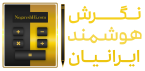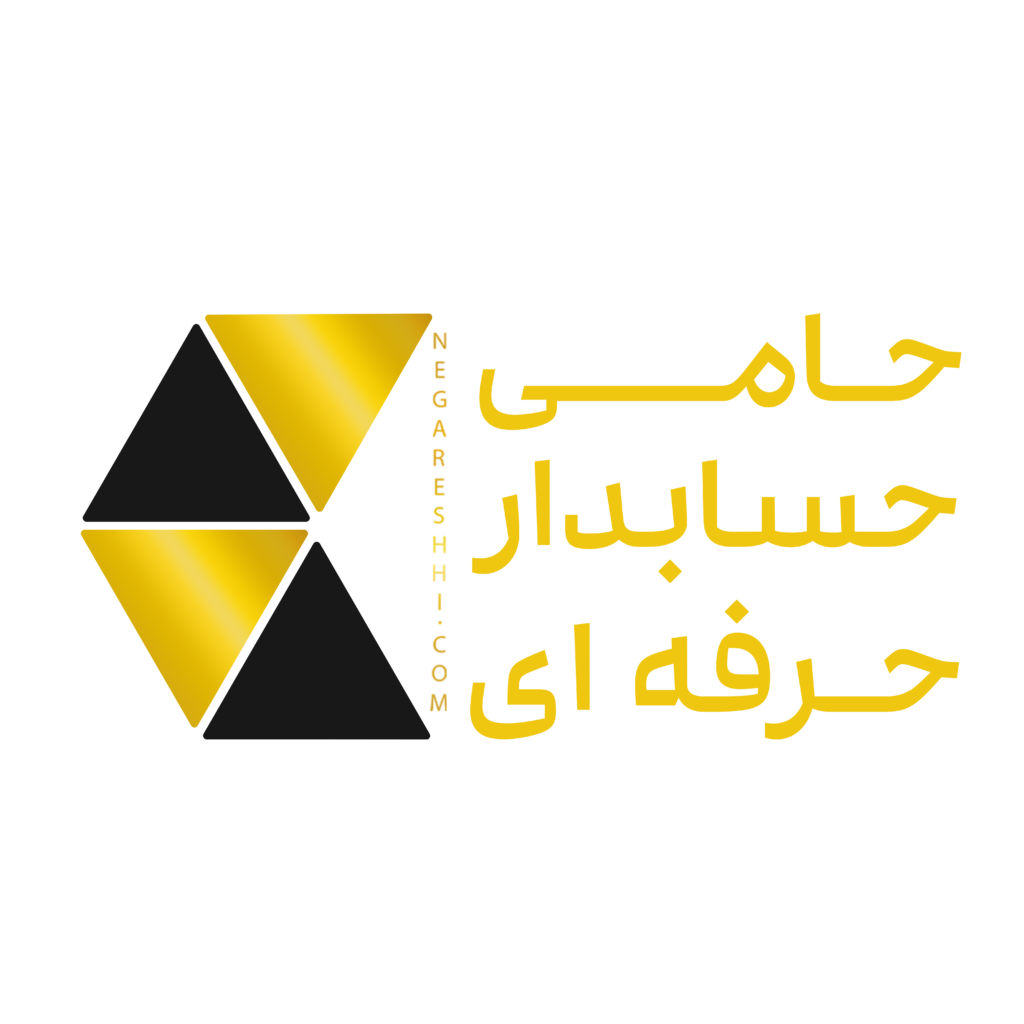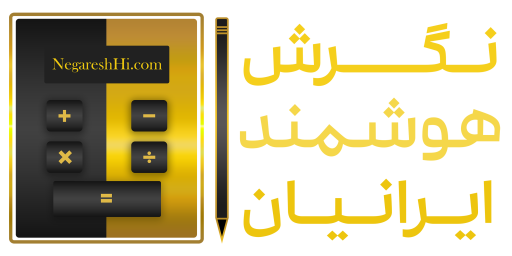طبق ماده ۱۶۹ مکرر قانون مالیاتهای مستقیم اشخاص حقوقی و صاحبان مشاغل موضوع این قانون که حسب اعلام سازمان امور مالیاتی کشور موظف به ثبت نام در نظام مالیاتی میشوند، مکلفند برای انجام معاملات خود صورتحساب صادر و شماره اقتصادی خود و طرف معامله را در صورتحسابها، قراردادها و سایر اسـناد مشـابه درج و فهرست معاملات خود را به سازمان مذکور ارائه کنند.
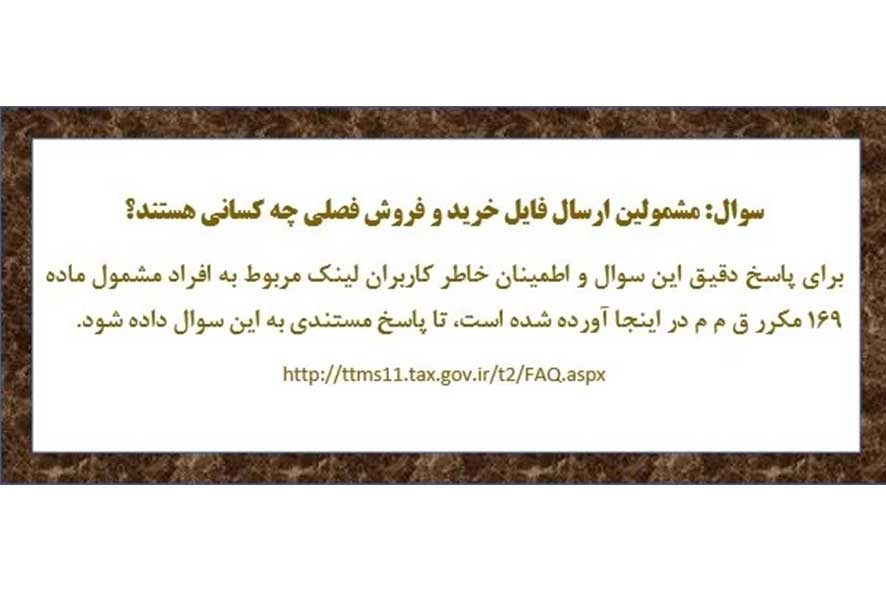
مشمولان این قانون موظفند حداکثر تا ۴۵ روز پس از پایان هر فصل، معاملات خود را در قالب مورد پذیرش وزارت اقتصاد و امور دارایی بصورت الکترونیکی تسلیم نمایند (البته ممکن است در مواقع خاصی این فرصت تمدید شود که باید آن را از مراجع قانونی ذیصلاح پیگیری نمود.)
در صورتیکه در این فهرست، الزامات قانونی و فرمت مورد پذیرش اداره دارایی رعایت نشود، مشمولین این طرح متحمل خسارات و جرائم متعدد و سنگینی خواهند شد. لذا در این مقاله قصد داریم شما را با نحوه تهیه فایل خرید و فروش فصلی در نرم افزار سپیدار همکاران سیستم آشنا کنیم.
مهم: در نظر داشته باشید به منظور تهیه دیسکت فایل خرید و فروش فصلی از نرم افزار سپیدار، حتما میبایست نرخ مالیات و عوارض کالا/خدمات را در فرم تعریف کالا/خدمت به صورت تک به تک و یا از فهرست کالا/خدمات به صورت گروهی و همچنین در تنظیمات-تنظیمات-تب عمومی مطابق تصاویر زیر وارد نمود، چرا که تا این مقادیر وارد نشده مالیات و عوارض محاسبه نمیشود و امکان تهیه دیسکت وجود نخواهد داشت.
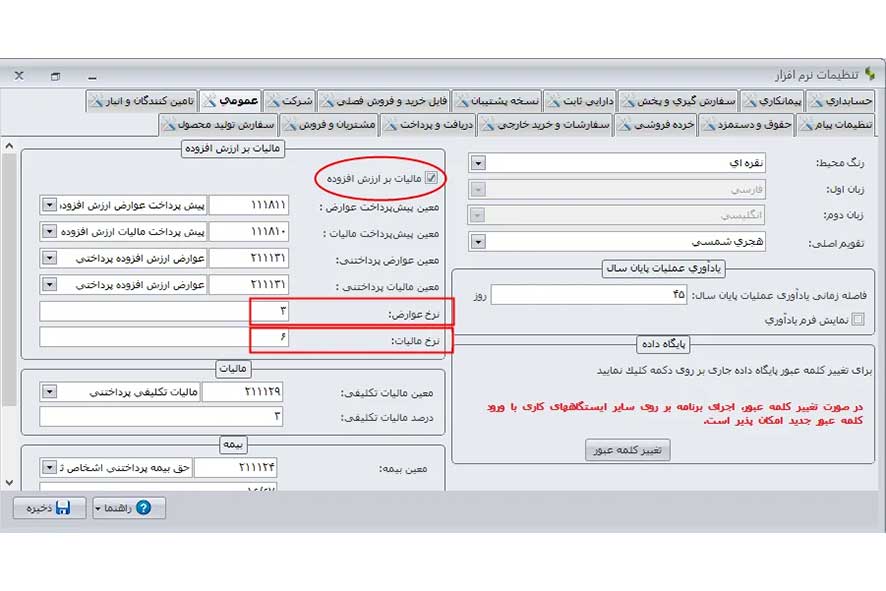
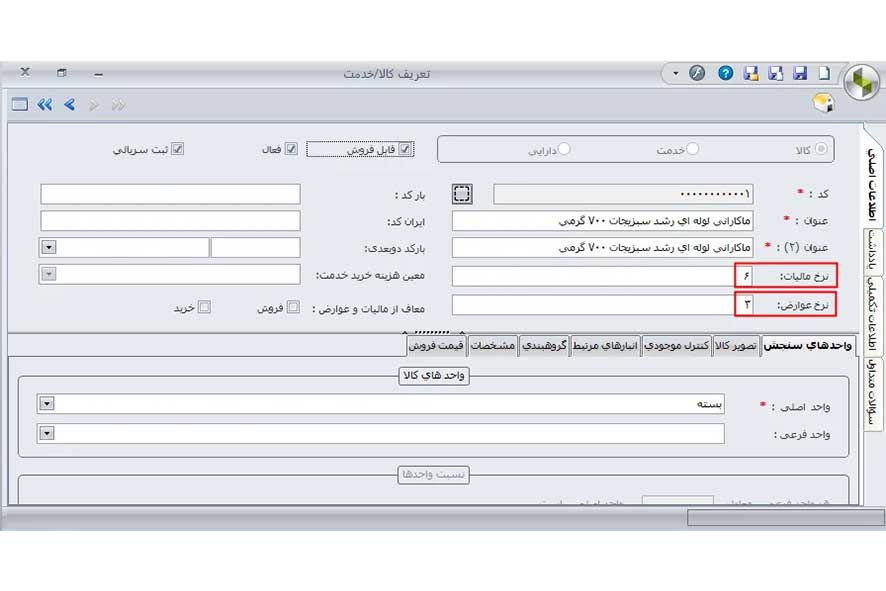
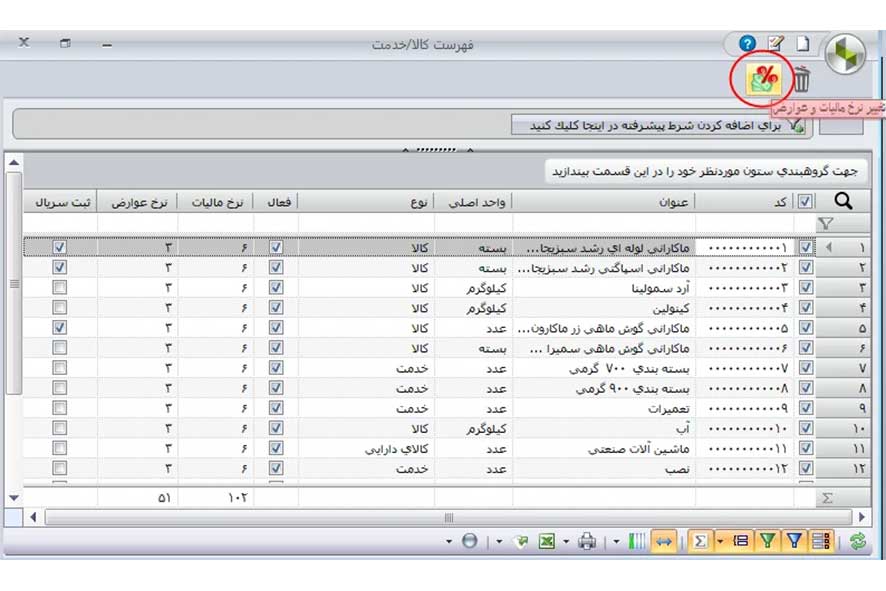
موضوع قابل توجهی که در تغییرات اخیر اعمال شده از سوی دارایی بر روی فایل خرید و فروش فصلی صورت گرفته این است که در فایلی که قبل از زمستان 1400 از سپیدار تهیه میشود مبالغ مالیات و عوارض طبق نرخی که برای مالیات عوارض کالا/خدمات وارد شده است هرکدام بصورت مجزا در نرم افزار TTMS قرار میگیرند، اما از زمستان 1400 به بعد نرخ وارد شده برای کالا/خدمات هر عددی که باشد، سرجمع این مبالغ در نرم افزار دارایی در فیلد مالیات قرار گرفته و فیلد عوارض خالی خواهد بود.
به طور کلی عملیات مورد نیاز برای برای ارسال فایل خرید و فروش فصلی در نرم افزار سپیدار بر دو قسمت است:
- انجام تنظیمات مربوطه
- تهیه فایل Access

جهت انجام تنظیمات از منوی سمت راست وارد سیستم حسابداری شده و از بخش عملیات، “تنظیمات فایل خرید و فروش فصلی ” را باز میکنیم. لازم به توضیح است کاربرانی که تنظیمات فایل خرید و فروش را بهدرستی انجام دهند، بخش اعظم تهیه فایل را پیمودهاند و در مراحل بعدی با آسودگی خیال فایل را تهیه میکنند.
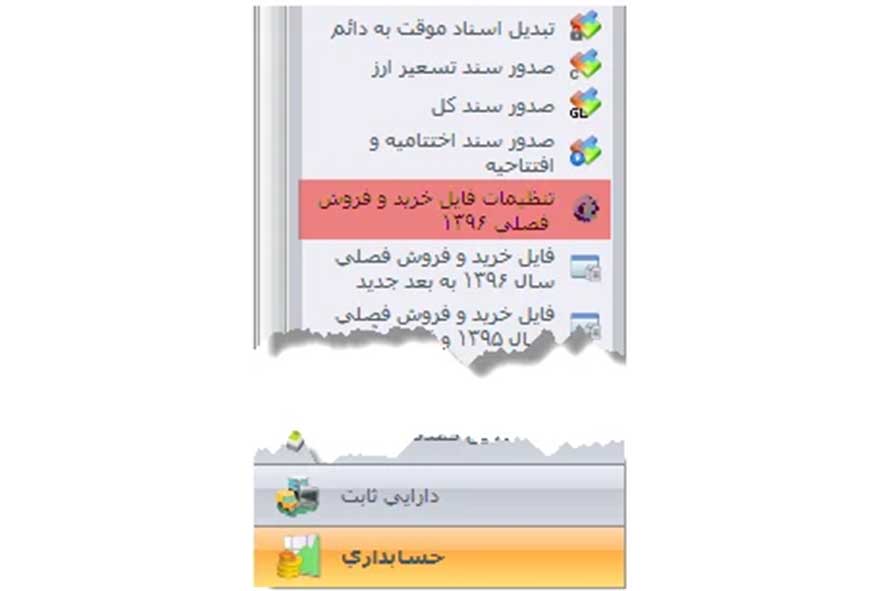
توجه کنید این آیتم در نسخههای قبل از ۵.۰.۷ در سیستم مشتریان فروش بوده است. سپس فرمی مشابه تصویر زیر باز میشود.
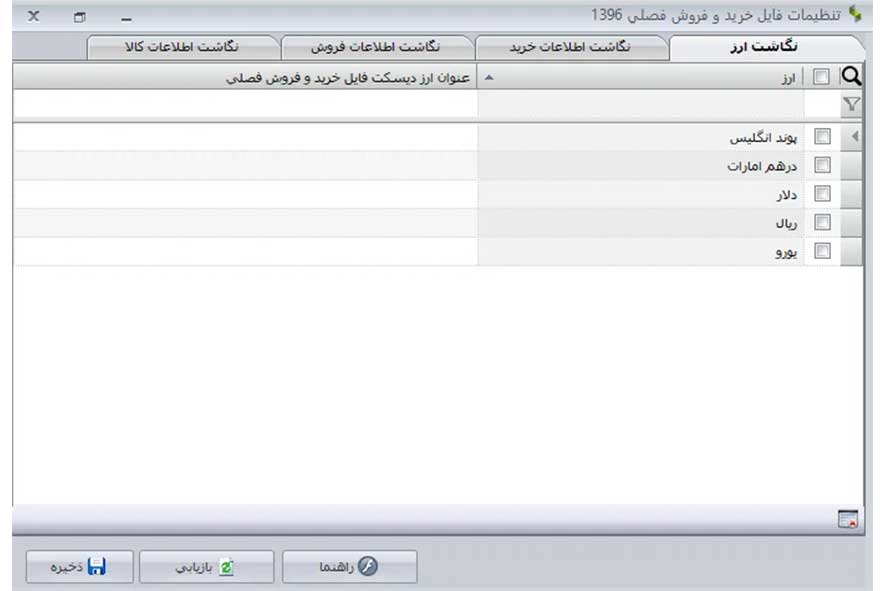
برای انجام تنظیمات باید به موارد زیر توجه نمود:
در صفحه باز شده ۴ تب مشاهده میشود.
الف) نگاشت ارز
واحدهای تجاری که واردات دارند، باید اطلاعات این قسمت را تکمیل کنند. در فیلد مقابل ارز، آیتم عنوان ارز، دیسکت فایل خرید و فروش فصلی در نرم افزار حسابداری شرکتی سپیدار مشاهده میشود.
این فیلد باید طبق فرمت استاندارد دارایی تکمیل گردد. با باز کردن سلکتور ارز، تمامی ارزهای موجود در نرم افزار TTMS که طبق استاندارد مورد پذیرش اداره دارایی است نمایش داده میشود و میتوان ارزهای مورد نظر را در این قسمت انتخاب نمود.
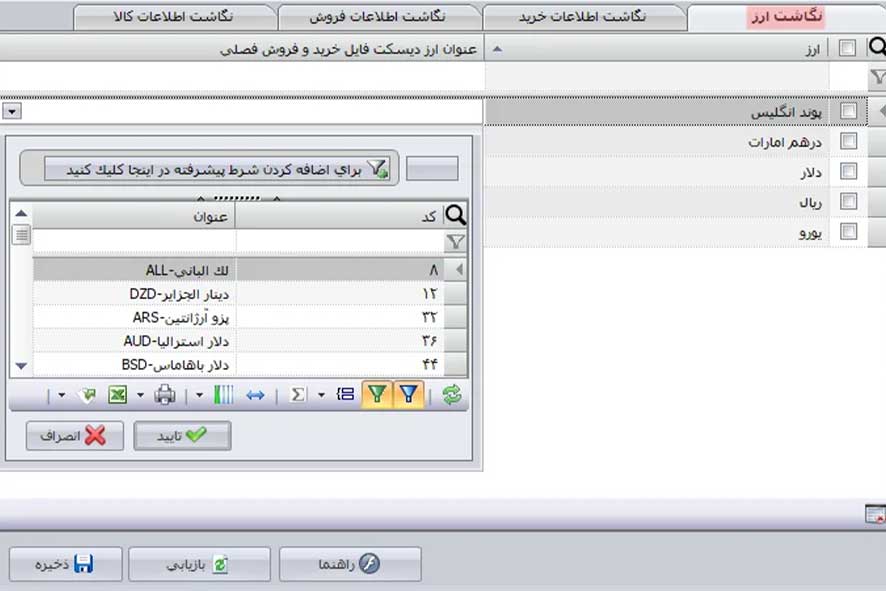
توجه کنید که برای وارد کردن اطلاعات نگاشت ارز لازم است کاربران زیر سیستم ارزی سپیدار را تهیه کرده باشند تا بتوانند ارزهای مورد نظر خود را در سیستم تعریف کرده تا برای ارسال معاملات ارزش مشکلی نداشته باشند.
ب) نگاشت اطلاعات خرید
در مرحله بعدی نوبت به وارد کردن اطلاعات و دستهبندی وزارت دارایی تامین کنندگان میرسد.
بدین منظور تب نگاشت اطلاعات خرید را باز میکنیم. در این قسمت تمامی طرف حسابها مشاهده میشوند. سلکتور دستهبندی وزارت دارایی را باز نموده و متناسب با نوع تامین کننده، از بین سه گزینه، مورد مناسب را انتخاب میکنیم:
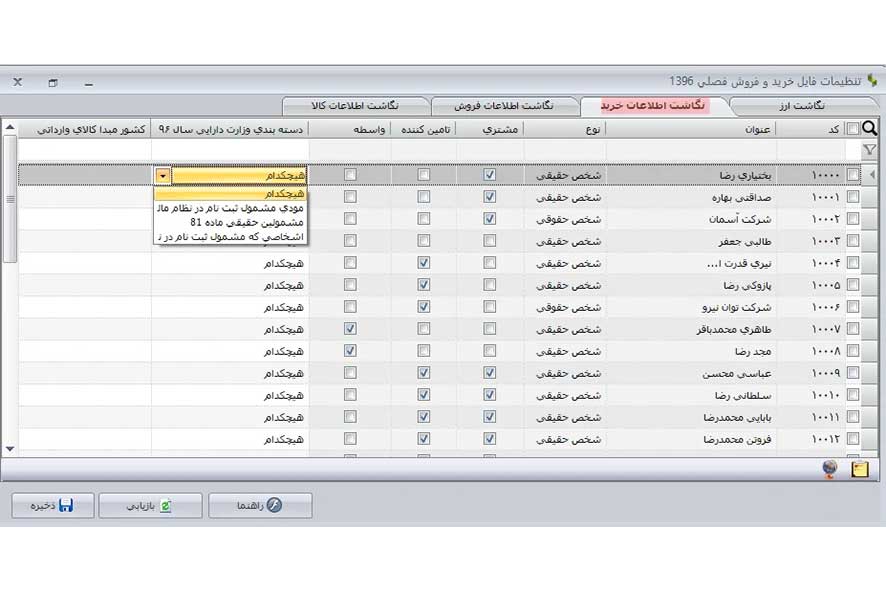

این دسته از تامین کنندگان به دو دسته حقیقی و حقوقی تقسیم میشوند. در صورتی که شخص حقیقی باشد، وارد کردن کد ملی و آدرس (با حداقل دو پارامتر) و در صورتیکه حقوقی باشد، وارد کردن شناسه ملی، کد اقتصادی و آدرس الزامی است.
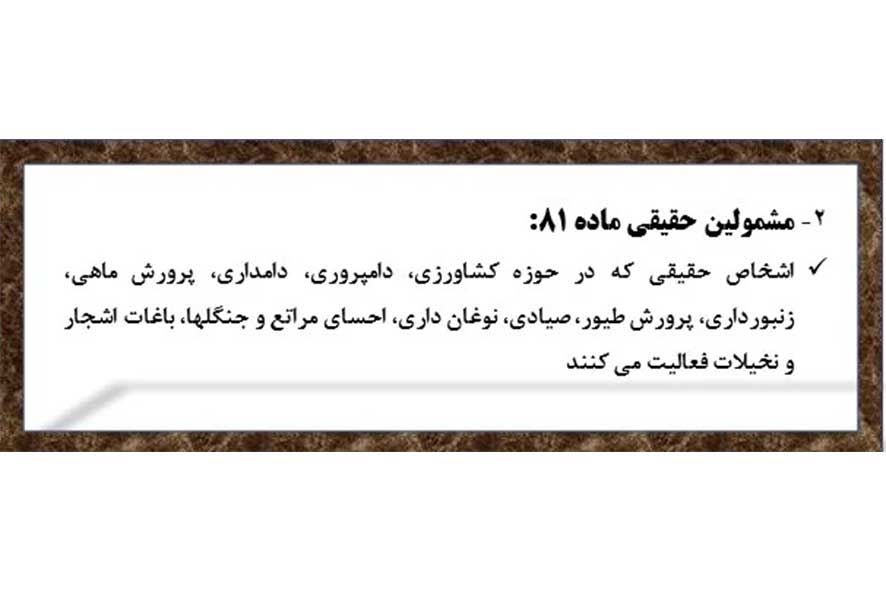
برای این دسته از طرف حسابها نیازی به وارد کردن کد ملی و آدرس نیست و همچنین معاملاتی که با این گروه انجام میشود را میتوان بصورت تجمیعی ارسال کرد.
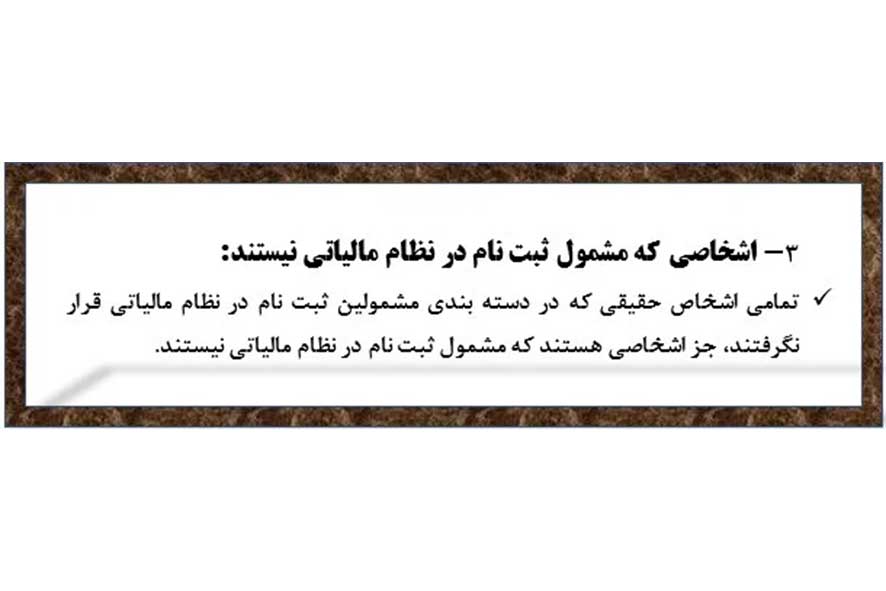
افرادی که در این گروه قرار میگیرند نیازی به ثبت اطلاعات آدرس و کد ملی ندارند.
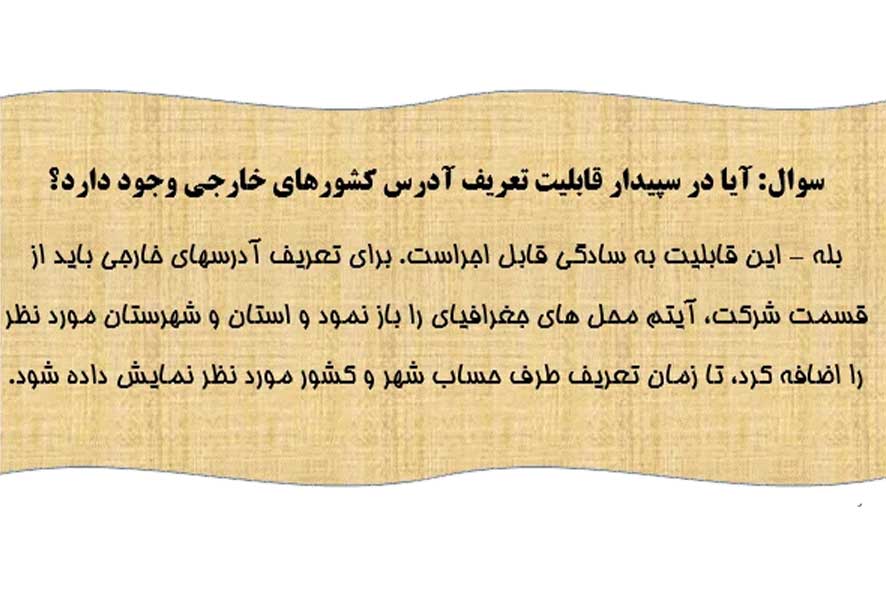
نکته: شرکتهایی که واردات دارند در تب اطلاعات خرید، باید برای تامین کنندگان خارجی کد کشور مبدا را انتخاب کنند.
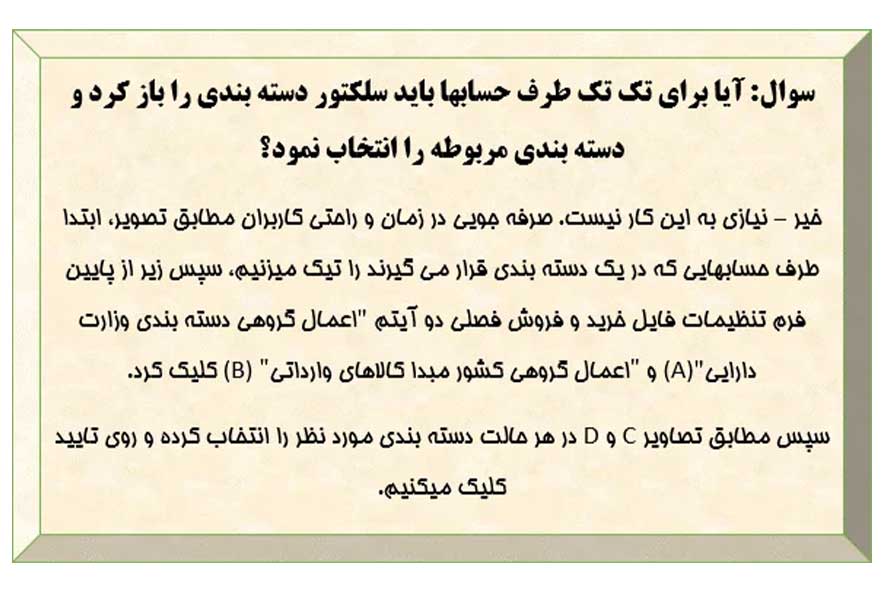
پ) نگاشت اطلاعات فروش
در این قسمت دسته بندی مشتریان تعیین میشود. با بازکردن سلکتور “دسته بندی وزارت دارایی سال ۹۶” چهار نوع دسته بندی زیر مشاهده میشود.
- مودی مشمول ثبت نام در نظام مالیاتی (مشابه اطلاعات خرید)
- مودی حقیقی ماده ۸۱ (مشابه اطلاعات خرید)
- اشخاصی که مشمول ثبتنام در نظام مالیاتی نیستند (مشابه اطلاعات خرید)
- مصرف کننده نهایی
مصرف کننده نهایی کیست؟
منظور از مصرف کننده نهایی، شخصی حقیقی است که کالا (خدمت) را برای مصارف شخصی تهیه میکند و قصد معامله آن کالا (خدمت) را ندارد. مصرف کننده نهایی دارای شرایط زیر است:
- الزاماً شخص حقیقی است.
- کالا (خدمت) را جهت مصرف شخصی تهیه میکند.
- هدف از تهیه کالا (خدمات)، معامله تجاری نباشد.
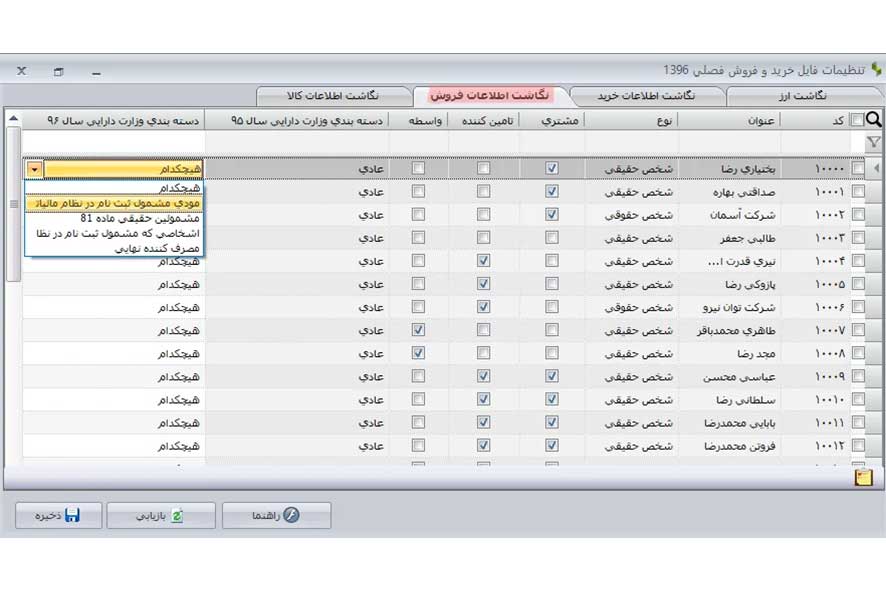
در این تب تمامی کالاها، خدمات، داراییهای که در سیستم تعریف شدهاند، نمایش داده میشود. باید دستهبندیها را طبق استاندارد مورد پذیرش اداره دارایی مشخص کرد. بدین منظور مطابق تصویر زیر انتخابگر دسته بندی وزارت دارایی را باز کرده و از بین موارد انتخابی، یکی را انتخاب میکنیم.
توجه کنید که دسته بندی بصورت پیش فرض روی سایر کالاها و خدمات قرار گرفته است.
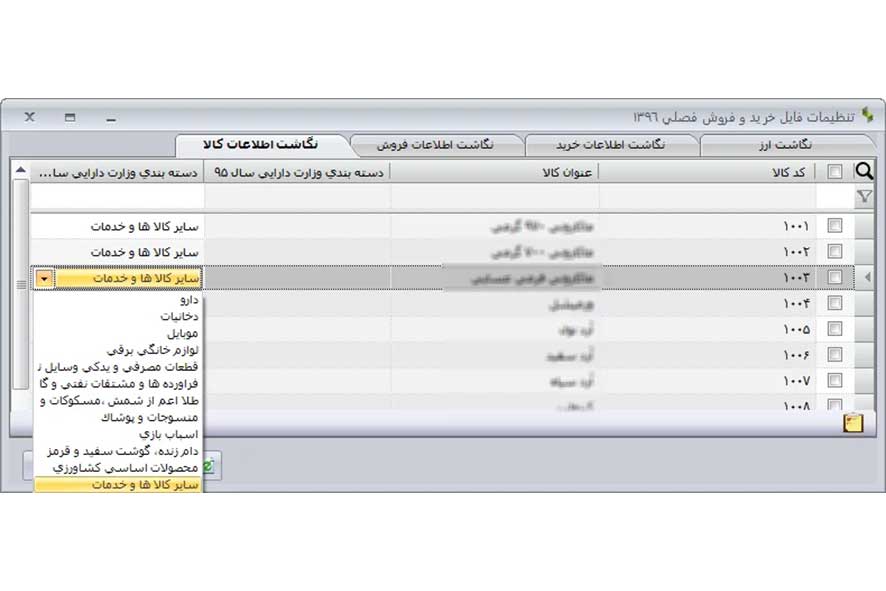
پس از انجام تنظیماتی که طی ۴ مرحله بیان شد؛ فرم تنظیمات فایل خرید و فروش را ذخیره میکنیم.
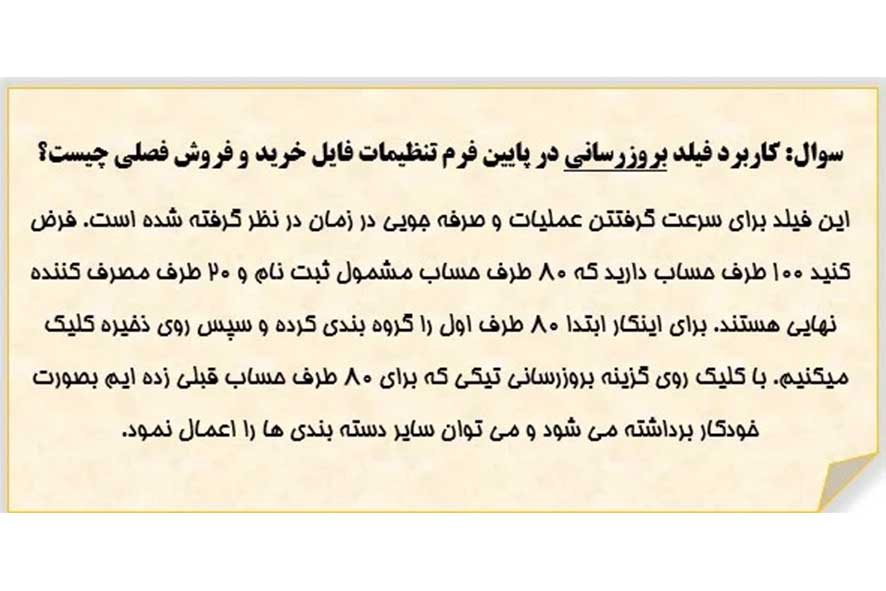
فرآیند دوم؛ تهیه فایل Access
جهت تهیه فایل وارد سیستم حسابداری شده و از قسمت عملیات روی ” فایل خرید و فروش فصلی ” به بعد کلیک میکنیم.
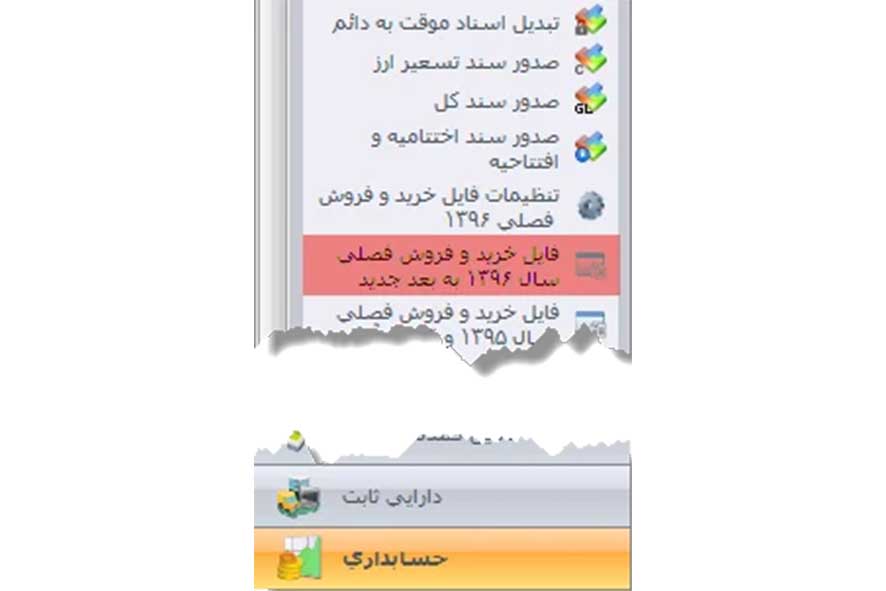
تمامی قسمتهای فرم باز شده در ذیل شرح داده شدهاند:
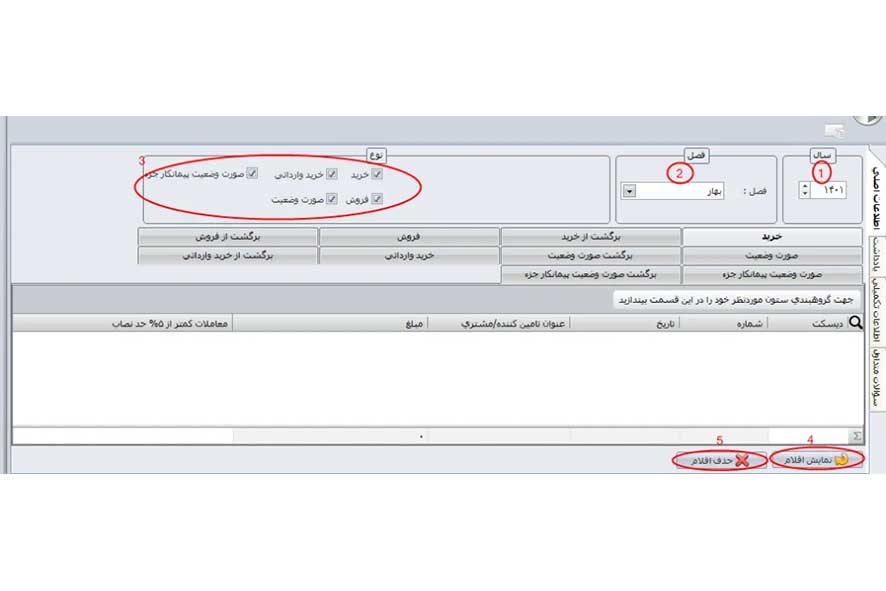
- سال: در این قسمت سال مورد نظر انتخاب میشود.
- فصل: انتخاب فصل مورد نظر بوسیله انتخابگر فصل
- نوع: پنج نوع خرید/ فروش/ خرید وارداتی و صورت وضعیت پیمانکاری و صورت وضعیت پیمانکاری جزء قابل مشاهده و انتخاب هستند. در صورت تمایل میتوان تیک هر گزینه را فعال یا غیرفعال کرد؛ تا فقط همان اطلاعات در فایل خرید و فروش فصلی در نرم افزار سپیدار شرکت کنند.
- نمایش اقلام: با کلیک روی این گزینه اطلاعات هر تب، متناسب با توضیحاتی که در ادامه بیان شده، نمایش داده میشود.
- حذف اقلام: با انتخاب این گزینه موارد نمایش داده شده از لیست مربوطه حذف میگردند.
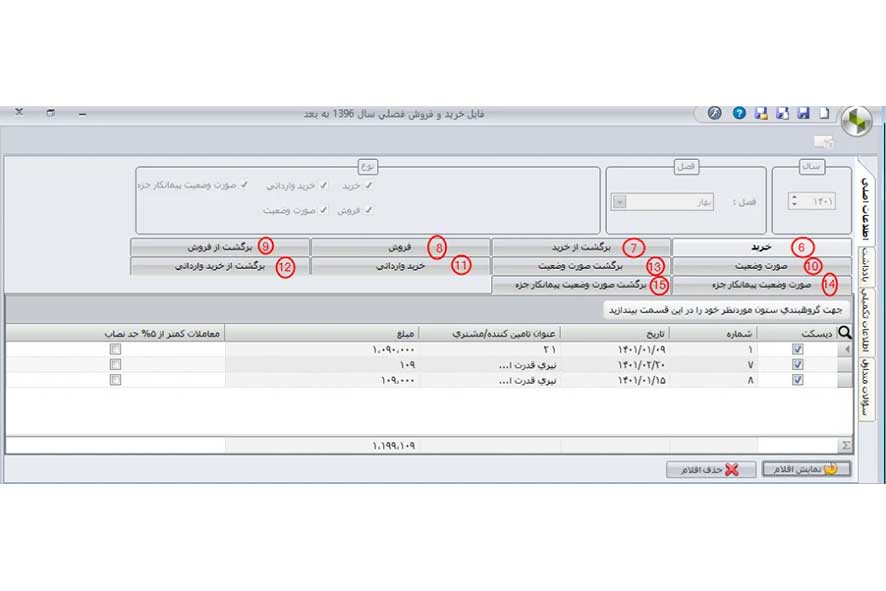
- خرید: در این تب تمامی فاکتور خریدهای دارایی، فاکتور خرید خدمات و رسید انبارهایی که از نوع خرید داخلی هستند نمایش داده میشود.
- برگشت از خرید: اطلاعات مربوط به فرمهای برگشت خرید که در سیستم تحت عنوان برگشت رسید انبار از نوع خرید داخلی هستند؛ در این قسمت آورده میشود.
- فروش: اطلاعات ثبت شده در فاکتور فروش (کالا و خدمات) و فاکتور فروش دارایی در این تب قابل مشاهده و گزارشگیری است.
- برگشت از فروش: تمامی برگشت فروشهای ثبت شده در این تب هستند.
- صورت وضعیت: فهرست صورت وضعیتهای ثبت شده در سیستم پیمانکاری در این قسمت نمایش داده میشود.
- خرید وارداتی: تمامی خریدهای وارداتی از اشخاص خارجی بدون نیاز به اظهارنامه گمرکی در این فیلد مشاهده میشود.
- برگشت خرید وارداتی: همه برگشت خریدهای مربوط به مورد فوق، در تب برگشت خرید وارداتی آورده شده است.
- برگشت صورت وضعیت: فهرست صورت وضعیت های ثبت شده از نوع تعدیل برای پیمانکاری در این قسمت نمایش داده میشود.
- صورت وضعیت پیمانکاری جزء: فهرست صورت وضعیتهای ثبت شده در پیمانکاری جزء در این قسمت نمایش داده میشود
- برگشت صورت وضعیت پیمانکاری جزء: : فهرست صورت وضعیت های ثبت شده از نوع تعدیل برای پیمانکاری جزء در این قسمت نمایش داده میشود.
جهت تهیه گزارشات مدیریتی و کنترل مقادیر موجود در فایل خرید و فروش فصلی، امکان استفاده از گزارش فصلی خرید و گزارش فصلی فروش (بصورت مجزا) در نرم افزار سپیدار فراهم است. این گزارشات را میتوان در قالبهای PDF ، EXCEL و… ذخیره نمود.
سوال: منظور از معاملات کمتر از ۵% چیست؟
طبق مصوبه هیات وزیران برای هر سال، حد نصاب معاملات کوچک، معاملات متوسط و معاملات بزرگ تعیین میگردد. جهت تهیه و ارسال فایل معاملات فصلی، اطلاعات خریدهای زیر ۵% حد نصاب معاملات کوچک را میتوان بصورت تجمیعی قرار داد.
در صورتی که معاملات اعلام شده کمتر از ۵% حد نصاب معاملات کوچک، بیش از ۱۰% مبلغ خرید سالیانه باشد، این مودیان جز مودیان پرریسک تلقی شده و در اولویت بررسی و رسیدگی خواهند بود.
سوال: میزان حد نصاب معاملات در سال 1402 چقدر است؟
معاملات کوچک:معاملاتی که مبلغ معامله تا سقف مبلغ 1 میلیارد ( 1.450.000.000 ) ریال باشد.
معاملات متوسط: معاملاتی که مبلغ معامله، بیشتر از سقف معاملات کوچک بوده و از مبلغ 14 میلیارد و پانصد میلیون ( 14.500.000.000 ) ریال، تجاوز نکند.
معاملات بزرگ: معاملاتی که مبلغ برآورد اولیه آنها، بیش از مبلغ 14 میلیارد و پانصد میلیون ( 14.500.000.000 ) ریال باشد.
* کاربرانی که به هر دلیلی تمایلی ندارند تعدادی از فاکتورهای ذکر شده را در فایل TTMS قرار ندهند و آنها را ارسال نکنند، کافیست در هنگام تهیه فایل خرید و فروش فصلی در نرم افزار سپیدار، مطابق تصویر زیر در ستون “تیک”، تیک موارد مد نظر را برداشته تا آنها در فایل خرید و فروش فصلی شرکت نکنند.
همچنین تیک معاملات کمتر از ۵% در همین صفحه قابل انتخاب است.
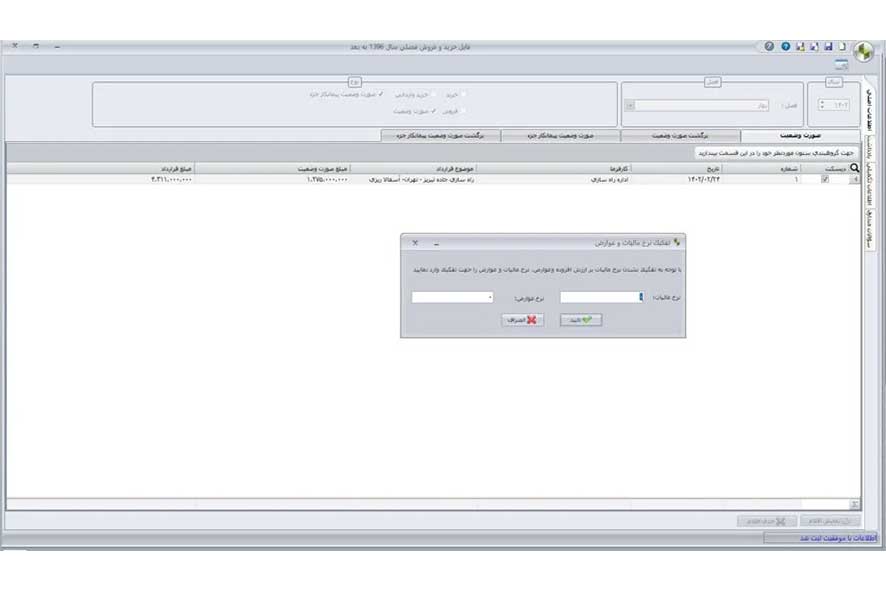
پس از ذخیره فرم، بر روی آیتم تهیه دیکست خرید و فروش کلیک کرده و سپس فرمی مشابه تصویر زیر باز میشود.
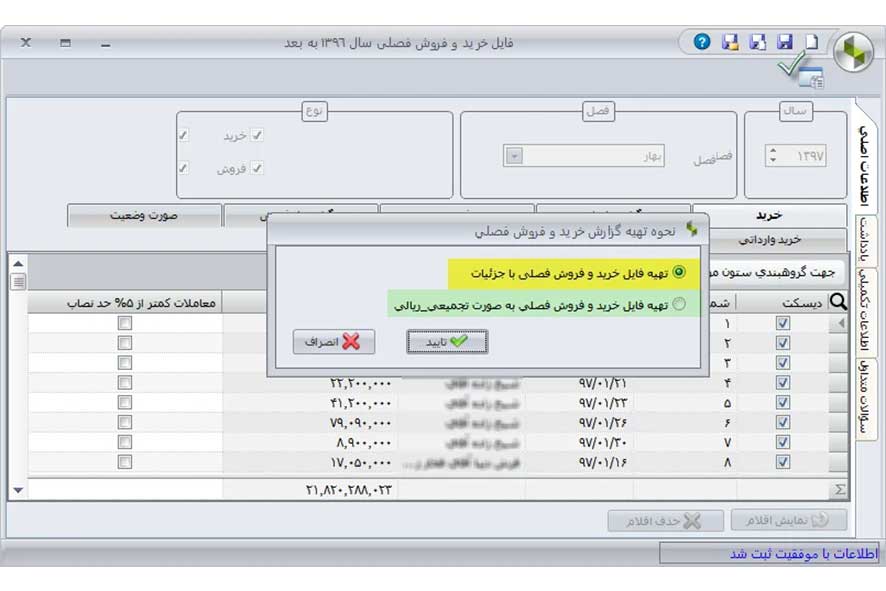
- تهیه فایل با جزییات: اطلاعات به صورت شخص-کالا به ازای هر معامله به صورت تفکیکی ارسال میشود.
- تهیه فایل بصورت تجمیعی ریالی: اطلاعات بصورت شخص-کالا بصورت تجمیعی بابت معاملات کل فصل ارسال میشود.
در صورتی که تهیه فایل با خطا مواجه شود، صفحهای مشابه تصویر پایین باز میشود. در این صفحه ممکن است دو نوع خطا مشاهده شود:
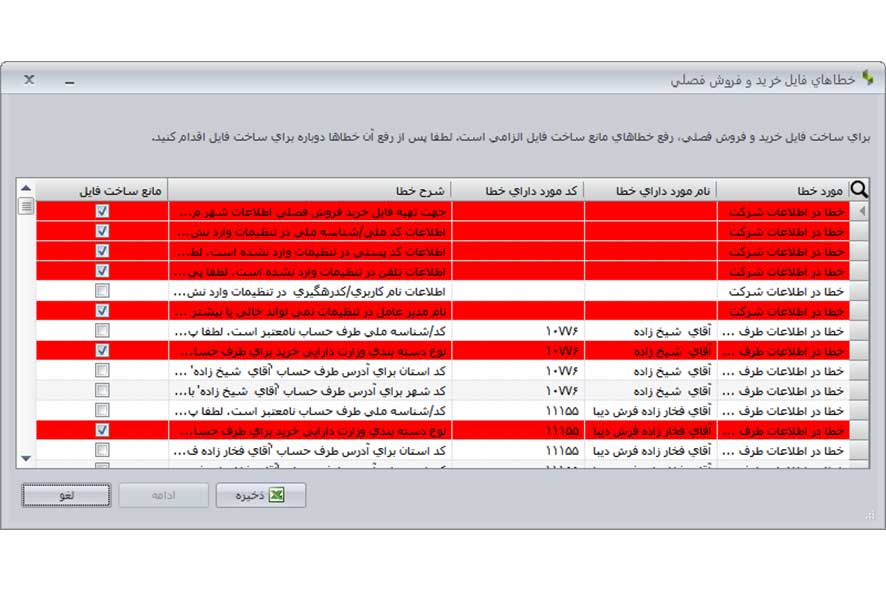
الف) مانع ساخت فایل هستند: این خطاها به رنگ قرمز هستند و الزاماً باید رفع شوند.
ب) مانع ساخت فایل نیستند: به رنگ سفید هستند و اجباری برای رفع مردن آنها نیست.
در صورتی که کاربر بخواهد فهرست این خطاها را ذخیره کند تا برای رفع آن اقدام کند، میتواند از گزینه ذخیره پایین فرم خطا استفاده کند.
نکته: امکانی که در نسخه 5.6.4 به بعد نرم افزار سپیدار اضافه شده است، امکان تهیه فایل خرید و فروش فصلی با وجود خطاست که کاربر میتواند مطابق با تصویر زیر با فعال کردن این تیک در تنظیمات، فایل را با وجود خطا تهیه و سپس در فایل تهیه شده تغییرات را به صورت دستی اعمال کند و در نهایت در سامانه بارگزاری کند.
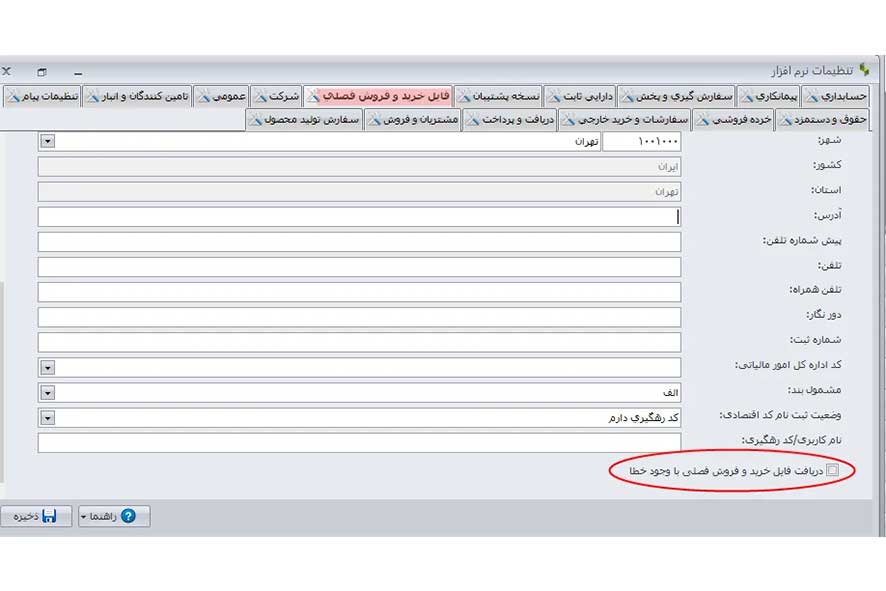
پس از رفع خطاها جهت تهیه دیسکت صفحه زیر نمایش داده میشود. با انتخاب گزینه ساخت فایل جدید، نام فایل را وارد کرده و در مسیر دلخواه ذخیره میکنیم. سپس پیغام فایل ساخته شد نمایش داده میشود.
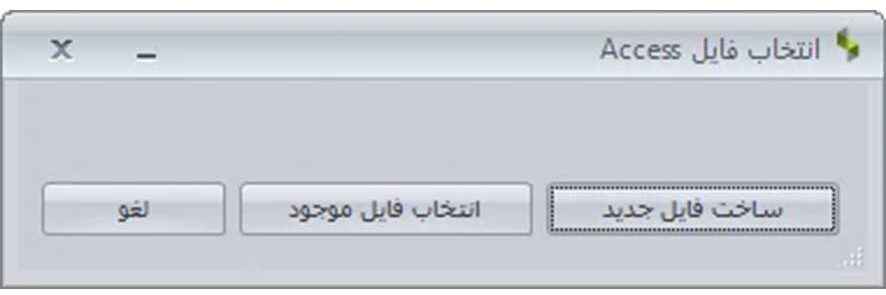
حالا نوبت به بارگذاری فایل تهیه شده از نرم افزار سپیدار در نرم افزار TTMS است. که در ذیل اطلاعات آنها با جزییات بیان شده است.
اولین صفحه باز شده در TTMS مشابه تصویر زیر است که در آن روی گزینه اطلاعات سال به بعد کلیک میکنیم.
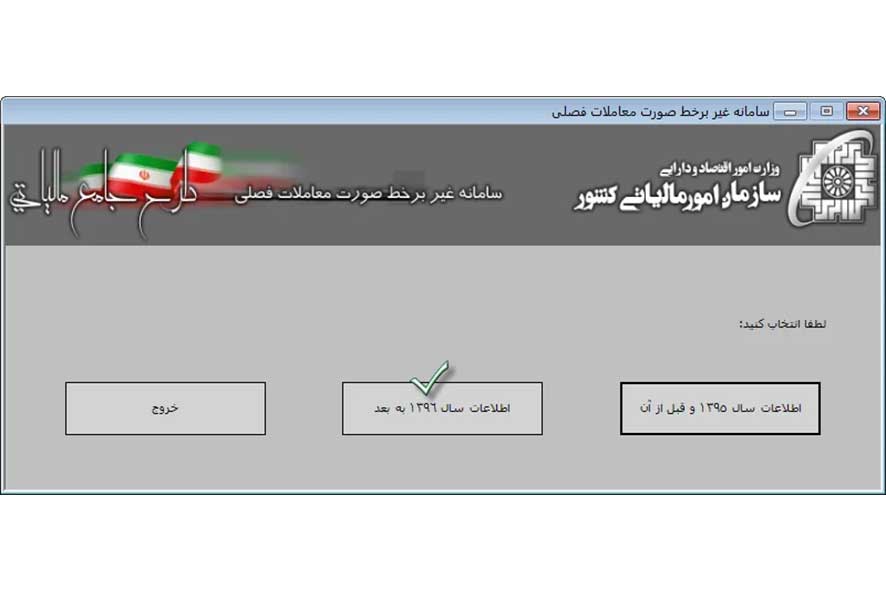
سپس تصویر زیر نمایش داده میشود. با کلیک روی OK، سمت راست بالای فرم روی آیتم انتخاب فایل اکسل کلیک کرده و سیستم فایل اکسس ساخته شده که همان فایل تهیه شده از نرم افزار سپیدار را انتخاب میکنیم.
پس از انتخاب فایل، با کلیک روی هر گزینه میتوان جزییات اطلاعات ارسال شده در آن تب را مشاهده نمود. بطور مثال با کلیک روی گزینه اطلاعات فروش، اطلاعات و مبالغ فروش و برگشت فروش ارسالی نمایش داده میشود.
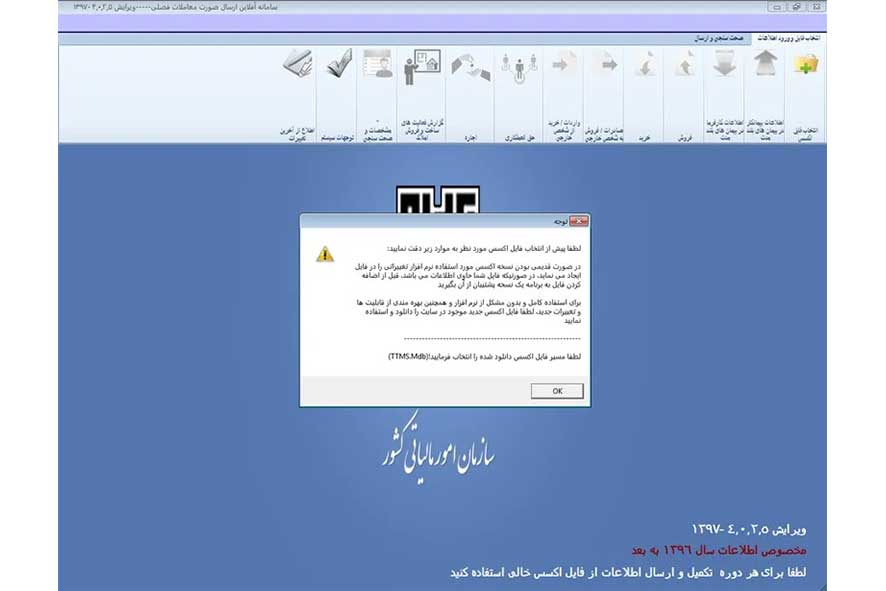
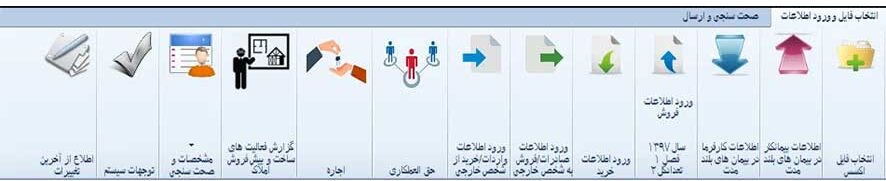
پس از بررسی و اطمینان خاطر از صحت اطلاعات روی تب صحت سنجی اطلاعات رفته و در فرم باز شده روی هر یک از اطلاعات (خرید و فروش و صورت وضعیت و …) کلیک کرده تا صفحه زیر نمایش داده شود.
پس از صحت سنجی اطلاعات و نمایش پیغام فوق صفحه، اطلاعات هر فیلد مشابه تصویر زیر نشان داده میشود.
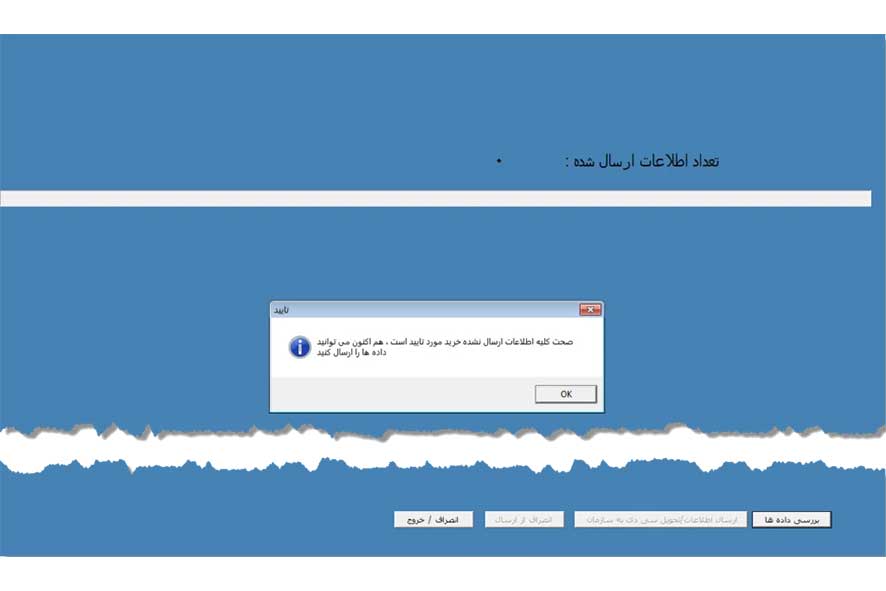

سپس در پایین فرم روی گزینه ارسال اطلاعات/ تحویل سی دی به سازمان کلیک میکنید، تا تصویر زیر نمایش داده شود.
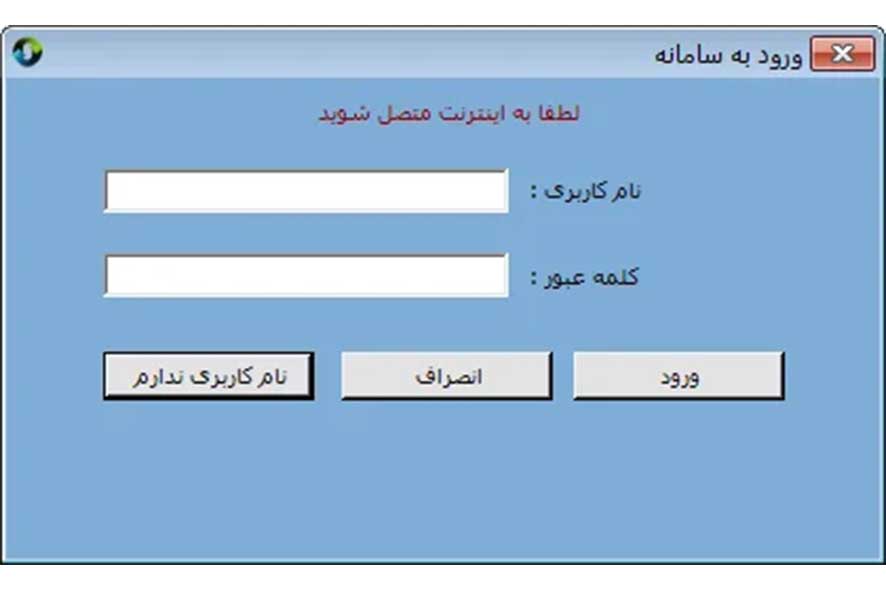
در صورتیکه نام کاربری ندارید روی آیتم نام کاربری ندارم کلیک کنید تا بتوانید از فرمت چاپی اطلاعات فایل خرید و فروش فصلی در نرم افزار سپیدار استفاده کنید. در صورتی که نام کابری و کلمه عبور معتبری را وارد کنید؛ پیغام زیر نمایش داده میشود و فایل برای سایت سازمان امور مالیاتی ارسال شده و معمولاً تا چند ساعت بعد باید نهایی شود و به همین راحتی فایل خرید و فروش فصلی شما آماده و به حوزه مربوطه ارسال شده است.
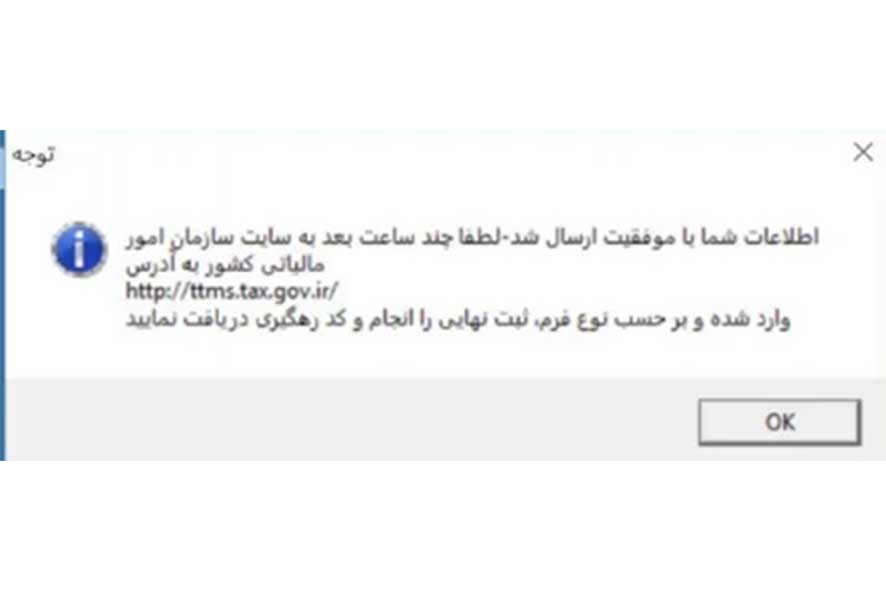
سخن آخر
تعیین میزان مالیات شرکتها و اینکه مالیات به چه چیزهایی تعلق میگیرد فقط در تشخیص و تصمیم سازمان امور مالیاتی است. از این رو سازمان امور مالیاتی بر کلیه در آمدها و رویدادهای مالی شرکتها و بنگاههای اقتصادی میتواند مالیات تعیین کند. این سازمان میتواند برای کلیه دفاتر قانونی شامل دفتر روزنامه، دفتر کل، دفتر هزینهها و درآمدها و نیز صورت حسابها مالیات تعیین نماید. این مالیات بر اساس گزارش خرید و فروش فصلی یا همان معاملات فصلی خرید و فروش در طول مدتی مشخص تعیین میشود.در این مقاله، در شما را با نحوه تهیه فایل خرید و فروش فصلی در نرم افزار سپیدار آشنا کردیم.